如何快速修改word文档编号的起始数字
1、打开word文档,我们使用鼠标选中需要添加编号的内容。再单击主菜单中的“开始”选项,在其子项“段落”组中找到“编号”工具。如图所示:

2、接着我们再单击“编号”工具右侧的下三角符号,此时会出现各类样式编号的扩展框。如图所示:
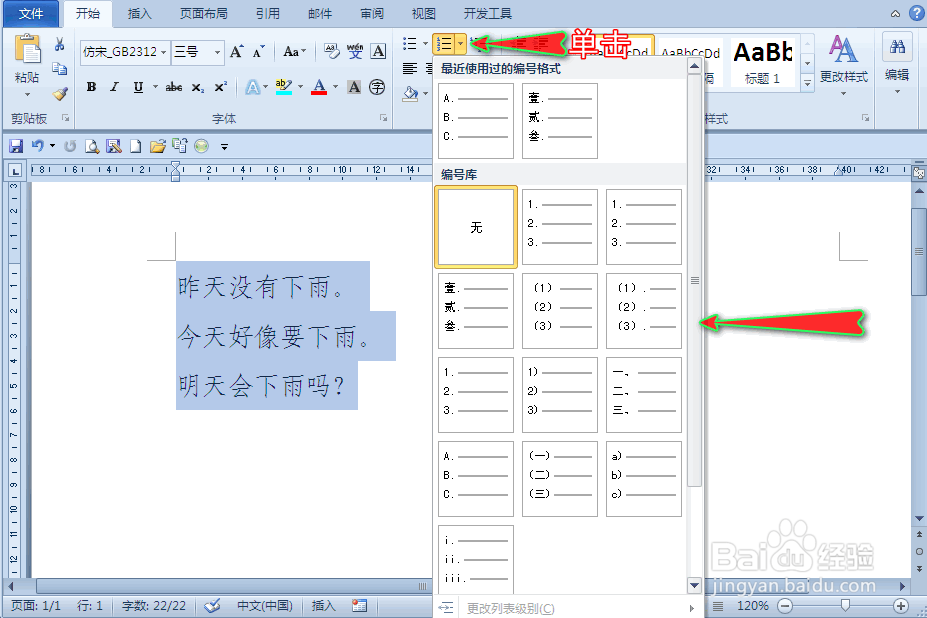
3、随后我们在扩展框中选择自己需求的编号样式,这样文档中选中的内容就添加了编号,而且编号的起始数字是“1”哦。如图所示:
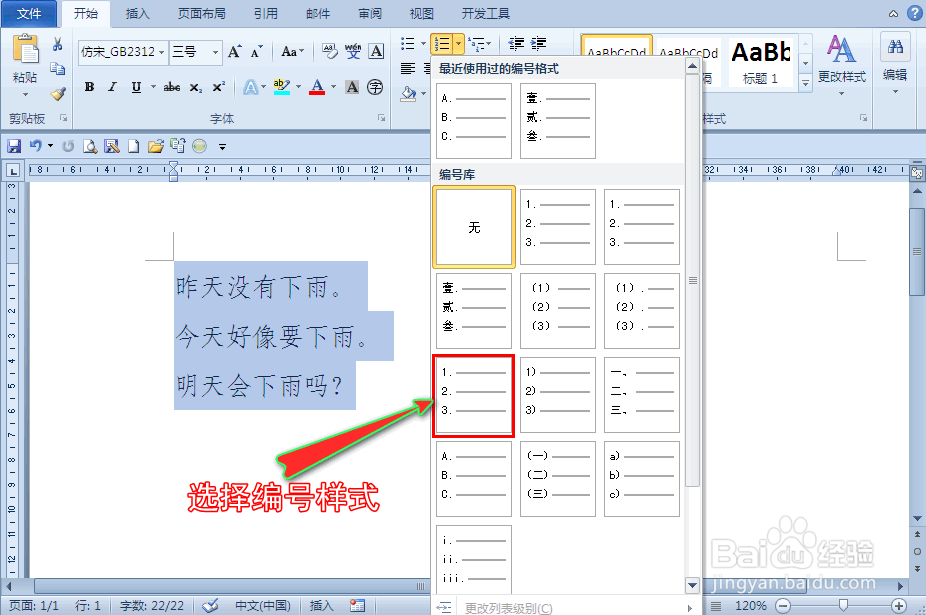
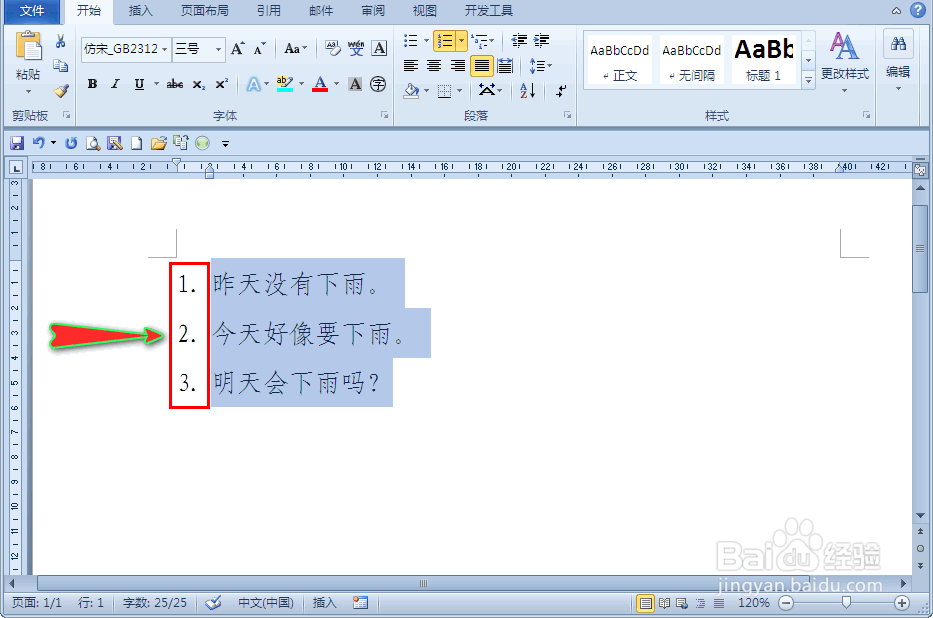
4、那怎么将编号的起始数字改成其他的呢?
紧接着我们单击鼠标右键,在出现的扩展框中点击“设置编号值”选项,这时会弹出对话窗。如图所示:
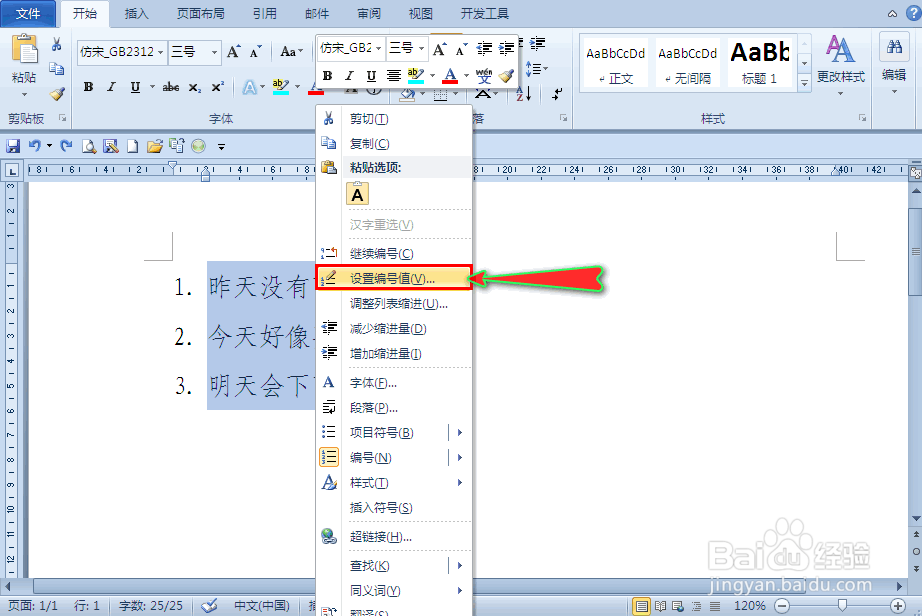
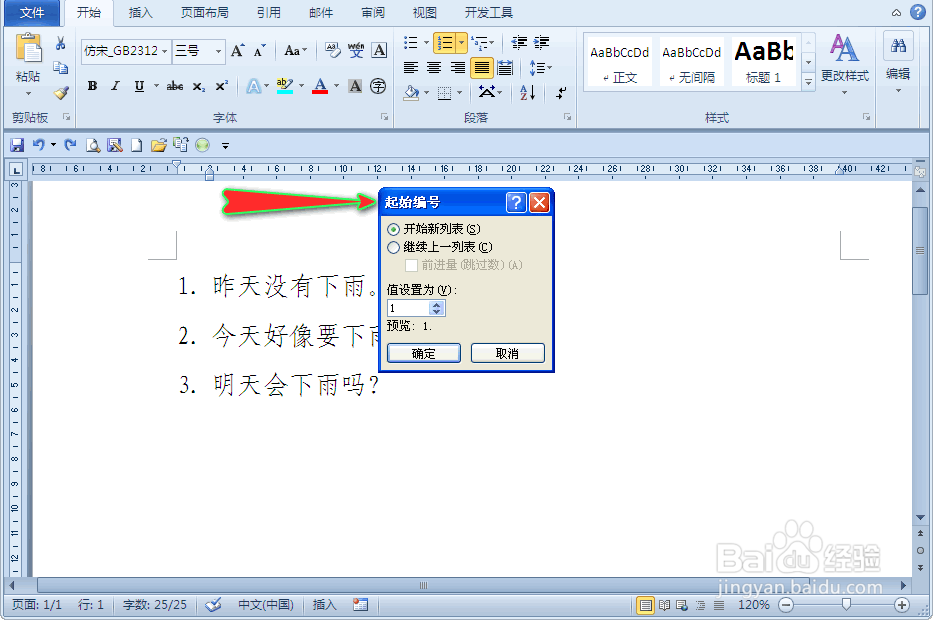
5、然后我们将“起始编号”对话窗中“值设置为”处的数字“1”改成其他数字,比如数字“3”,再单击“确定”按钮,这样文档选中内容的编号起始数字就变成“3”啦!。如图所示:

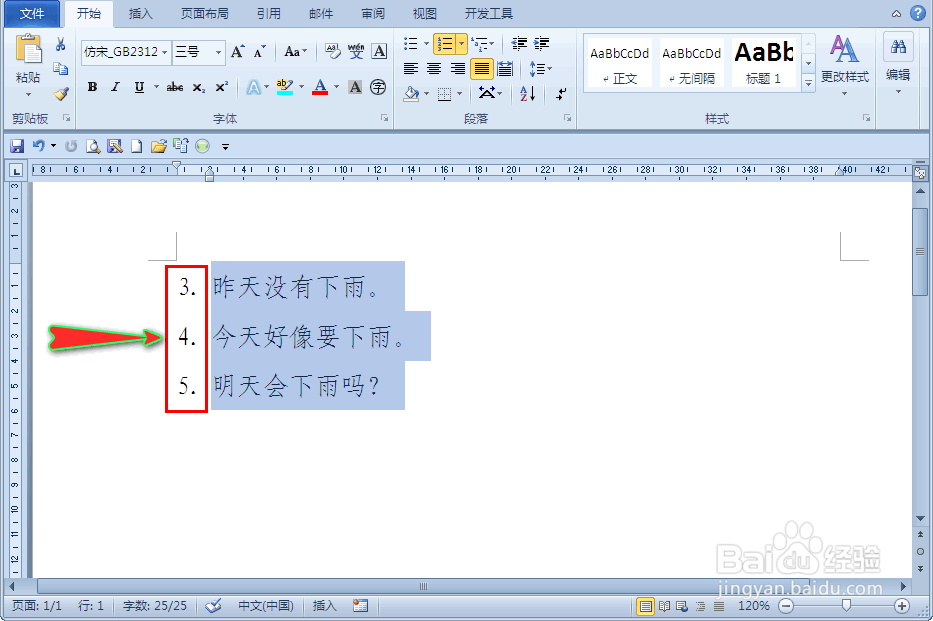
声明:本网站引用、摘录或转载内容仅供网站访问者交流或参考,不代表本站立场,如存在版权或非法内容,请联系站长删除,联系邮箱:site.kefu@qq.com。
阅读量:121
阅读量:128
阅读量:75
阅读量:37
阅读量:151